Vuoi che la tua immagine del profilo sia perfetta. Forse quello che hai aggiunto era temporaneo che è durato troppo a lungo e ora hai dimenticato come cambiarlo. O forse ti sei registrato a Twitter e stai per personalizzarlo. L'hai già fatto cambiato le preferenze e-mail, e ora è il momento dell'immagine del profilo.
Come aggiungere una nuova immagine del profilo su Twitter
Dopo aver modificato la tua immagine del profilo, è il momento di aggiungerla al tuo profilo Twitter. Puoi farlo sul tuo computer e sul tuo dispositivo Android. Iniziamo con la modifica dell'immagine del profilo sul computer. Dopo aver effettuato l'accesso al tuo account, fai clic sull'opzione del profilo a sinistra.
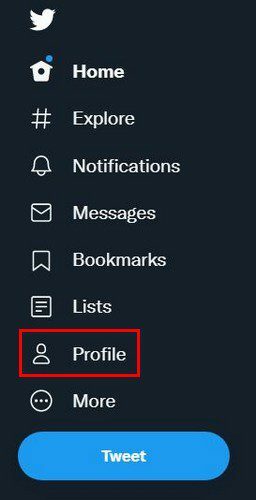
Non lasciarti ingannare dal fare clic direttamente sull'immagine del profilo. Clicca sul Modifica Profilo opzione e quindi fare clic sull'immagine del profilo. Quando fai clic su di esso, dovrai guardare le immagini sul tuo computer per trovare la nuova immagine. Una volta trovato, fai clic su di esso due volte.
Non verrà aggiunto automaticamente. Twitter ti consentirà di ritagliare e ingrandire o ridurre l'immagine. Una volta che hai finito, fai clic sul pulsante Applica in alto a destra.
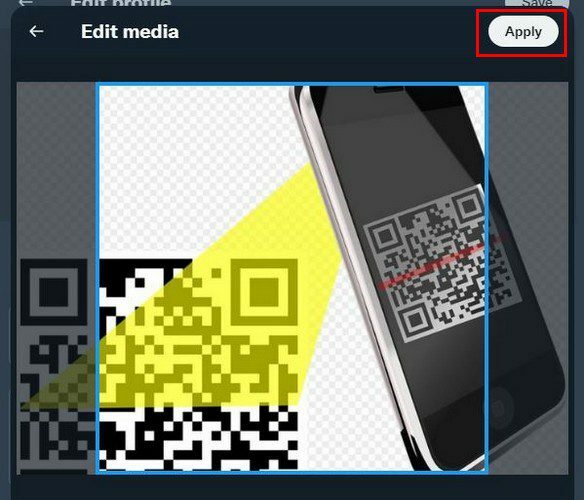
Finché sei lì, puoi fare altre cose come aggiungere una biografia, una posizione o anche un sito web. In basso, vedrai l'opzione per modificare la tua data di nascita o passare a Twitter professionale.
Androide
Se non hai voglia di cambiare il tuo Twitter immagine del profilo sul tuo computer, non è necessario. Apri l'app e tocca l'opzione Profilo in alto. Ora, fai clic sull'opzione Modifica profilo in alto a destra, seguita dall'immagine del profilo. Dovrai scegliere se vuoi scattare una nuova foto o scegliere tra quelle già esistenti.
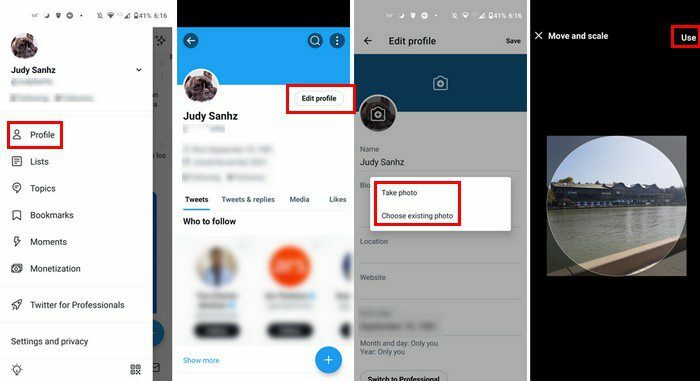
Ritaglia la tua nuova immagine e tocca l'opzione Usa in alto a destra. Per rendere definitiva la scelta, tocca l'opzione Salva nella pagina successiva. Dopodiché, vedrai il tuo nuovo immagine del profilo. Per non perdere un'immagine del profilo che potresti voler aggiungere in futuro, puoi creare una cartella con le immagini del tuo profilo Twitter in modo da poter ruotare occasionalmente.
Conclusione
Ci sono sempre varie immagini del profilo che desideri utilizzare. Ma poiché puoi usarne solo uno, non hai altra scelta che scegliere. La buona notizia è che cambiare l'immagine del tuo profilo su Twitter è facile indipendentemente dal fatto che tu stia utilizzando il tuo computer o il tuo dispositivo Android. Con quale frequenza cambi la tua immagine del profilo? Condividi i tuoi pensieri nei commenti qui sotto e non dimenticare di condividere l'articolo con gli altri sui social media.